Miscord ir sarežģīts rīks, ar kuru var izveidot savienojumuFacebook Messenger to Discord. Ar to jūs varat ņemt savu Facebook kontu un sūtīt / saņemt ziņojumus privātā Discord serverī, un katrs ziņu pavediens, kas jums ir Facebook Messenger, organizatoriskiem mērķiem tiek iestatīts atsevišķos kanālos Discord serverī.
Piezīme. Miscord ir nestabila programmatūra, un tā var nedarboties pareizi. Lietojiet uz savu risku!
Pirms mēs sākam
Miscord rīku var izmantot, lai pārvērstu asavienojums no Facebook ar Discord klientu. Miscord neietver pašu Discord lietojumprogrammu, tāpēc, lai izmantotu programmatūru, lūdzu, pārliecinieties, vai Discord jau ir iestatīts uz jūsu Linux PC.
Jāinstalē Discord lietojumprogramma Linux, bet nezināt, kā to izdarīt? Iet uz priekšu un apskatiet mūsu padziļināto apmācību! Tajā apskatīts, kā daudzos veidos instalēt lietotni.
Instalējiet Miscord
Izmantojot Linux, Miscord ir viegli instalēt, pateicotiesNPM rīks, kas tiek piegādāts kopā ar NodeJS. Tomēr NodeJS / NPM parasti netiek piegādāts kopā ar Linux izplatīšanu, tāpēc pirms mēģināt izmantot NPM, lai instalētu Miscord, jums jāiestata NPM. Atveriet termināļa logu un izpildiet instrukcijas, lai NPM darbotos ar jūsu Linux izplatīšanu.
Piezīme. Vai nevēlaties instalēt Miscord, izmantojot NPM? Paņemiet to no Snap veikala ar sudo snap instalēšanas kļūda.
Ubuntu
sudo apt install npm
Debijas
su - apt-get install curl curl -sL https://deb.nodesource.com/setup_11.x | bash - apt-get install -y nodejs
Arch Linux
sudo pacman -S npm
Fedora
sudo dnf install npm
OpenSUSE
sudo zypper install npm
Kad NPM ir izveidots un darbojas jūsu Linux datorā, ir pienācis laiks instalēt Miscord tiltu. Atveriet termināļa logu un ievadiet komandu zemāk.
sudo npm install miscord -g
Miscord instalēšana operētājsistēmas Linux datorā ir ātra, un jūs redzēsit, ka termināla uzvedne lidoja garām. Kad tas ir izdarīts, rokasgrāmatas instalēšanas daļa ir pabeigta!
Pretrunu robots miscord
Lai izveidotu savienojumu ar Facebook ar lietotni Discord, nepieciešamaiestatot robotu. Lai padarītu lietas vienkāršas, izpildiet zemāk sniegto soli pa solim. Lūdzu, ņemiet vērā, ka, lai izmantotu Miscord, jums ir jābūt iestatītam Discord serverim. Jūs varat izveidot jaunu serveri, noklikšķinot uz “+” zīmes Discord klienta kreisajā pusē.
1. darbība: Piesakieties savā Discord kontā tiešsaistē. Pēc tam atveriet lapu Bot.
2. darbība: Atrodiet pogu “izveidot lietojumprogrammu” un noklikšķiniet uz tā, lai izveidotu jaunu lietojumprogrammu.
3. darbība: Aizpildiet informāciju par jauno Facebook / Discord robotprogrammatūru un nokopējiet “klienta” ID teksta failā vēlākai lietošanai.

4. darbība: Noklikšķiniet uz pogas “Saglabāt izmaiņas”. Pēc tam atrodiet cilni “bot” un atlasiet to.
5. darbība: Cilnē robotprogrammatūra atlasiet pogu “Pievienot robotu”, lai jūsu lietojumprogrammai izveidotu jaunu lietotāju.
6. darbība: Zem bot cilnes ievadiet lietotājvārdu. Pēc tam ritiniet uz leju līdz “Bot Permissions” un padariet tos identiskus zemāk redzamajā attēlā redzamajiem.
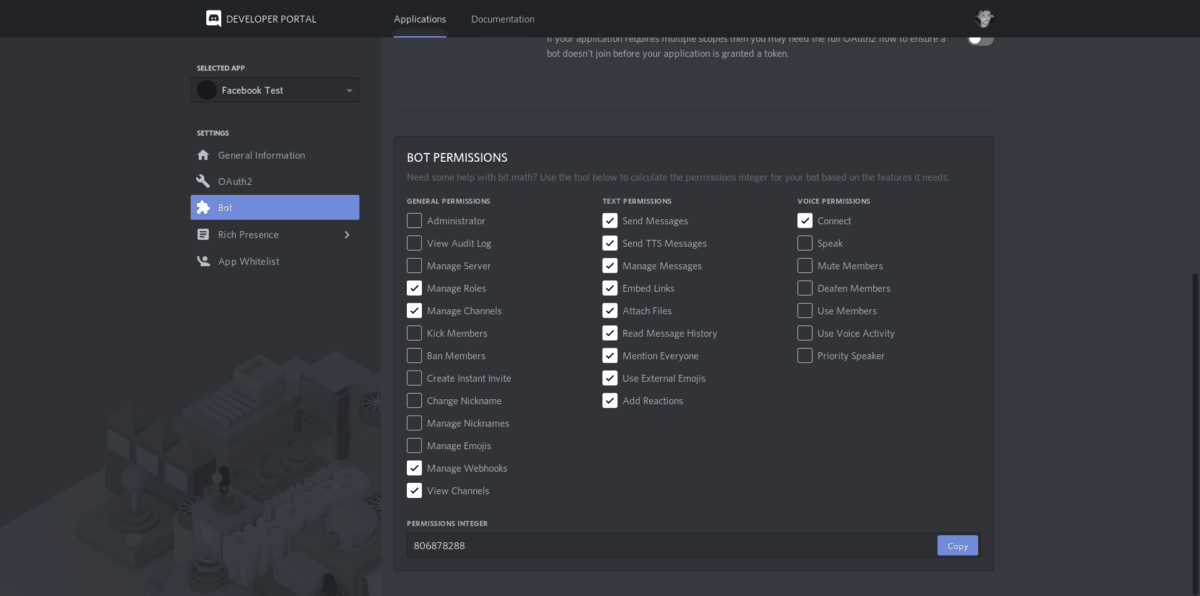
7. darbība: Rediģējiet zemāk esošo URL un aizstājiet “jūsu ID šeit” (bez iekavām) ar klienta ID, kuru saglabājāt no 3. darbības.
https://discordapp.com/api/oauth2/authorize?client_id=(your id here)&permissions=805829712&scope=bot
8. darbība: Nolaižamajā izvēlnē atlasiet savu Discord serveri. Pēc tam noklikšķiniet uz “autorizēt”, lai pievienotu Miscord robotprogrammatūru.
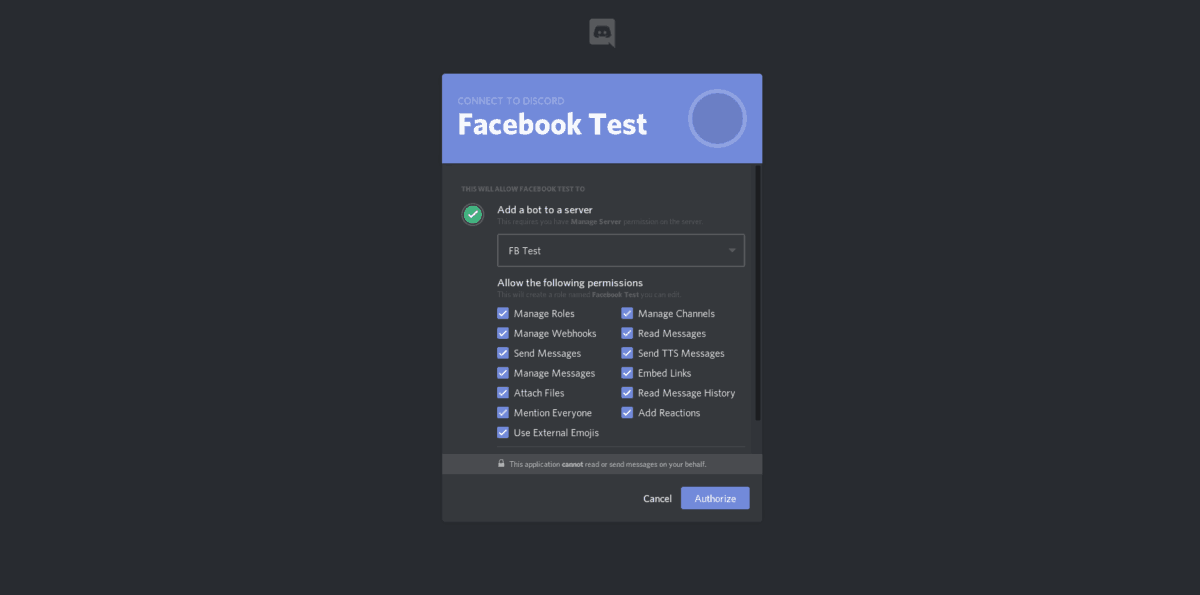
9. darbība: Atgriezieties Discord izstrādātāja lapā un noklikšķiniet uz cilnes bot. Pēc tam atlasiet “noklikšķināt, lai atklātu marķieri” un nokopējiet jaunizveidoto marķieri teksta failā.
Iestatiet Miscord konfigurāciju
Bots darbojas. Tagad jums jāģenerē jauns konfigurācijas fails. Tāpat kā robotprogrammatūras iestatīšanas process, ir daudz sarežģītu darbību, lai to panāktu. Šī iemesla dēļ mēs pārdomāsim, kā visu konfigurēt. Izpildiet zemāk sniegtos norādījumus.
1. darbība: Dodieties uz Miscord konfigurācijas vietni.
2. darbība: Noklikšķiniet uz “importēt” konfigurācijas failu un pārejiet uz faila pārlūku /home/lietotājvārds/.config/Miscord/.
3. darbība: Iekšā /home/lietotājvārds/.config/Miscord/, importējiet failu “config.json” uz vietni.
4. darbība: Konfigurācijas lapā aizpildiet visu nepieciešamo informāciju, piemēram, savu FB e-pastu, paroli, pievienojiet saglabāto robotprogrammatūras marķieri utt.
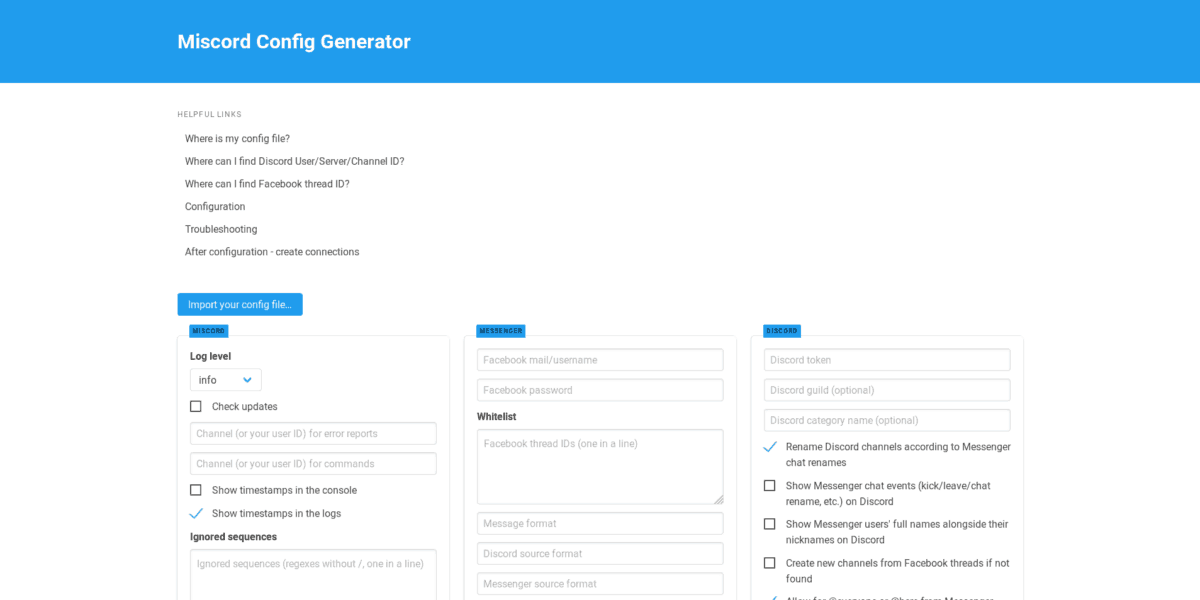
5. darbība: Kad informācija ir aizpildīta, noklikšķiniet uz pogas “ģenerēt konfigurēšanu” un iegūstiet kodu.
6. darbība: Izdzēsiet konfigurācijas failu, izmantojot atbalss komanda.
echo " " > ~/.config/Miscord/config.json
7. darbība: Nano atveriet failu “config.json”.
nano ~/.config/Miscord/config.json
8. darbība: Ielīmējiet kodu, kas ģenerēts miscord konfigurācijas lapā, datorā Nano. Pēc tam saglabājiet, nospiežot Ctrl + O.
Facebook Messenger / Discord bridge
Pēc neskaitāmām darbībām un daudz konfigurācijas,jūsu FB / Discord tilts ir gatavs lietošanai, un katru reizi, kad kāds jums kaut ko sūta Facebook, tas tiks parādīts īpašā kanālā Discord serverī. Lūdzu, saprotiet, ka Miscord ir eksperimentāla tehnoloģija, un jums, iespējams, dažos gadījumos radīsies problēmas ar programmatūras darbību.
Lai izmantotu Miscord FB tiltu, palaidiet termināli un palaidiet nepareizs komandu, pēc tam atveriet Discord Linux. Kad tas darbosies, atsevišķu lietotāju un grupu ziņojumi sāks parādīties dažādos robota izveidotos kanālos.
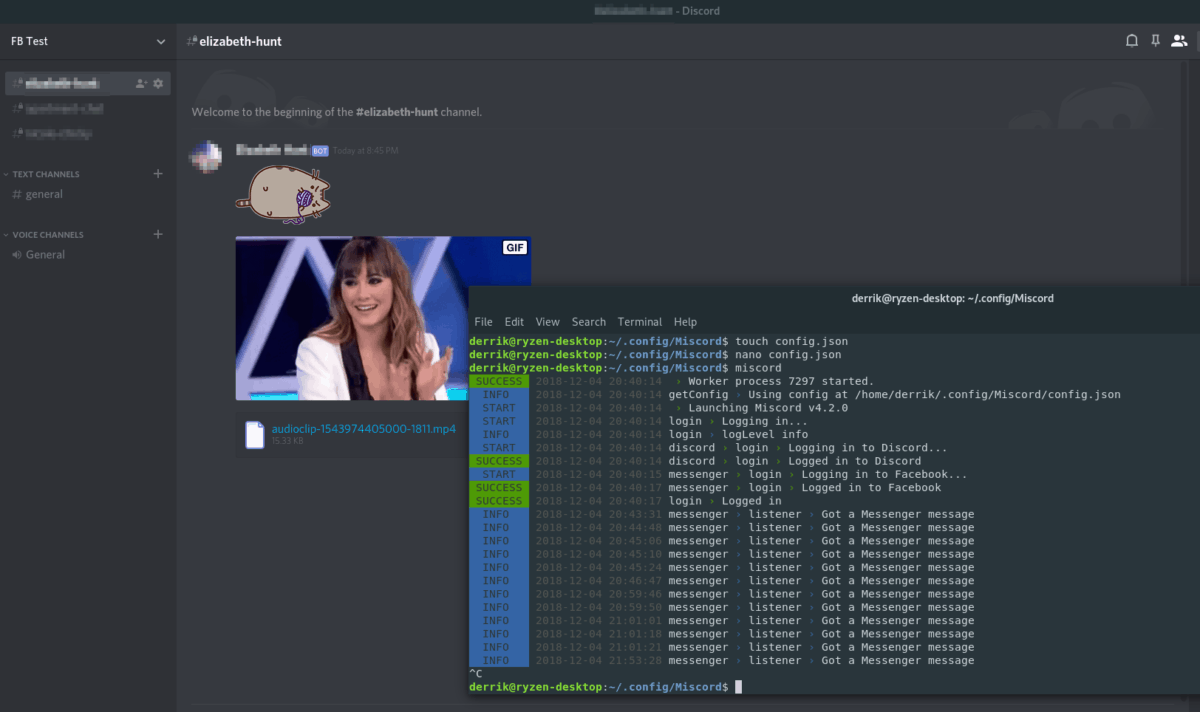
miscord
Kanālā reaģējiet uz lietotāju, ar kuru vēlaties sarunāties, izmantojot FB, un Miscord tilts piegādās ziņojumus uz priekšu un atpakaļ.
Slēgšanas miskords
Jāaizver Facebook Messenger tilts? Nospiediet Ctrl + C termināla logā un pārtrauciet Miscord sesiju. Pēc tam aizveriet termināli, ievadot Izeja.













Komentāri